Preiscrizione di uno studente ad un corso
La preiscrizione di uno studente per un corso collettivo od individuale comporta che, nonostante venga fatto comunque l’ordine di acquisto come per un’iscrizione standard (è possibile inserire un deposito come caparra in fase d’ordine, il quale potrà poi essere gestito successivamente da Gestioni ordini; leggere sotto per saperne di più), l’assegnazione effettiva dello studente al corso avverrà in un secondo momento.
Lo studente potrà essere iscritto ad un corso che corrisponda al tipo di offerta scelto in fase d’ordine.
IMPORTANTE
Per poter procedere alle Preiscrizioni è necessario innanzitutto creare dei modelli di corso. Leggere la seguente guida per creare o modificare un modello.
Per effettuare la preiscrizione di un allievo navigare su Iscrizione studente dal menù principale, inserire il nome dello studente, cliccare il pulsante blu per scegliere dal menù a tendina “pre iscrizione“:
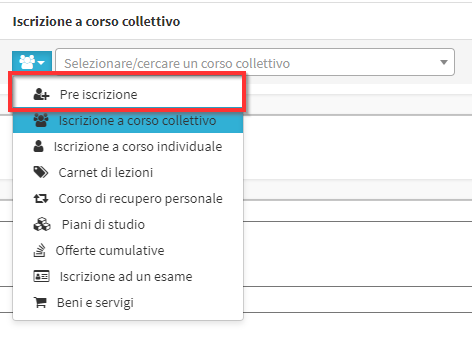
Quindi scegliere di seguito la tipologia di offerta per il corso collettivo od individuale (clicca qui per la guida specifica sulle tipologie dei corsi):
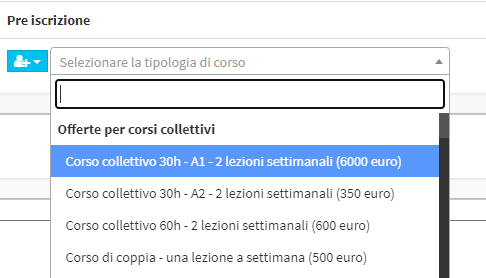
Quindi inserire:
- Materia: la materia oggetto del corso (in caso di preiscrizione ad un corso collettivo, la materia inserita in questa fase dovrà coincidere con la materia del corso nel quale verrà inserito lo studente)
- Pre selezione corso: Indicare la voce “non preseleziona alcun corso” in caso il corso di destinazione non sia ancora stato creato. In caso si voglia già preselezionare un corso sceglierlo dal menu a tendina che si apre.
- Eventuali preferenze/note dell’iscritto: inserire per esempio i giorni in cui lo studente sarebbe disponibile a frequentare il corso (queste eventuali preferenze espresse dallo studente saranno poi visibili sulla riga del preiscritto dall’elenco delle preiscrizioni da completare)
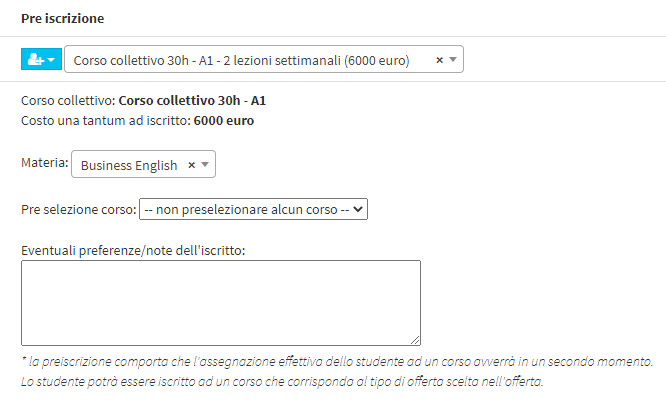
In fase d’ordine d’acquisto, nel caso in cui si voglia far lasciare al cliente solamente una cauzione per la preiscrizione, sarà possibile inserire un Deposito. Il deposito, a differenza dell’acconto, non verrà contabilizzato ma sarà possibile gestirlo successivamente dalla gestione degli ordini.
Inserire quindi le modalità di pagamento, con le eventuali rate e le date di scadenza, e terminare l’ordine d’acquisto nella stessa modalità che si utilizza per le iscrizioni standard.
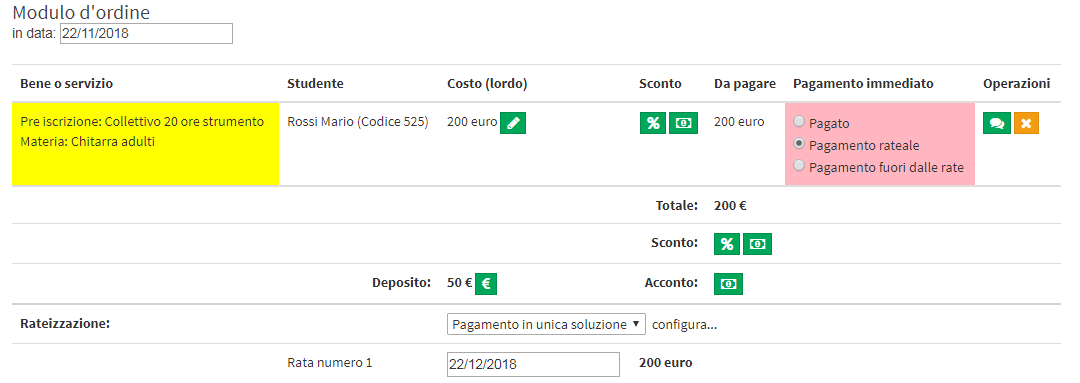
Concluso l’ordine di acquisto per la preiscrizione, per gestire i pagamenti e quindi l’eventuale deposito versato, navigare su Gestione finanziaria → Gestione ordini e cliccare l’icona “Gestisci le rate ed i pagamenti” sulla riga dell’ordine della preiscrizione.
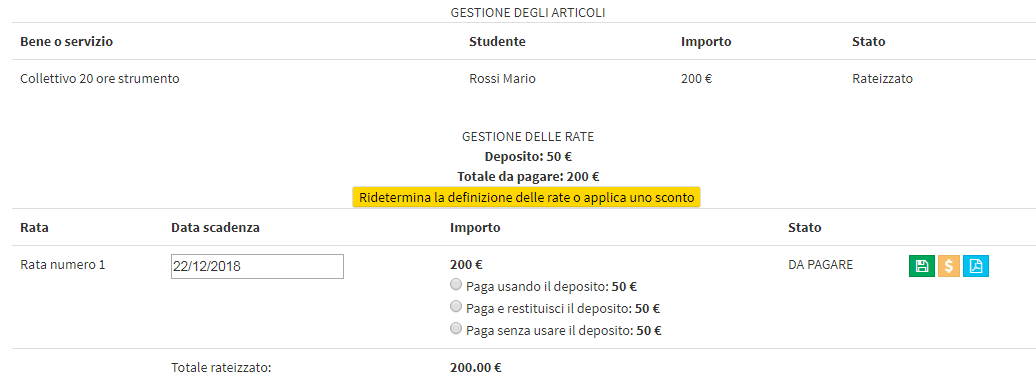
Il sistema consentirà di:
- pagare utilizzando il deposito
- pagare restituendo il deposito
- pagare senza utilizzare il deposito
Per registrare i pagamento, flaggare l’opzione desiderata e cliccare l’icona di mezzo “Registra pagamento” (clicca qui per la guida relativa alla registrazione dei pagamenti).
Una volta concluso l’ordine, navigare su Didattica → Gestione preiscrizioni.
In caso d’individuale, dalla lista delle preiscrizioni da completare, cliccare il tasto “+” sulla riga interessata e finire la creazione del corso con i dati mancanti.

In caso di collettivo, per terminare la preiscrizione trasformandola in iscrizione al corso, sarà necessario aver creato il corso dalla stessa tipologia d’offerta acquistata dallo studente (quindi, da Didattica → Corsi collettivi, cliccare il tasto “Crea da modello” e scegliere la stessa tipologia che è stata venduta allo studente), e dovrà avere la stessa materia. Ora, dalla lista delle preiscrizioni da completare, cliccare l’icona “Preassegna ad un corso” sulla riga del preiscritto interessata:
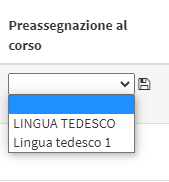
Dal menù a tendina, scegliere il corso nel quale inserire lo studente (nel menù saranno presenti tutti quei corsi collettivi che sono stati creati dalla stessa tipologia d’offerta che è stata acquistata per quella preiscizione e con lo stesso insegnamento) e cliccare l’icona “Associa provvisoriamente a questo corso“:
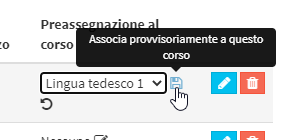
A questo punto, cliccare il pulsante verde Completare l’iscrizione:
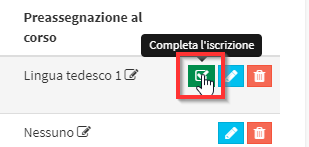
Terminata l’operazione, l’iscrizione andrà a finire nell’elenco sottostante nelle pre iscrizioni completate:

In caso si voglia ripristinare l’iscrizione è necessario cliccare il pulsante giallo Cancella iscrizione alla classe:
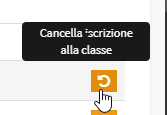
Lo studente tornerà in stato di preiscrizione con possibilità di scegliere un nuovo corso a cui iscriverlo.
Pingback: Inserimento delle offerte commerciali e trasformazione in ordine di acquisto – La Wiki di ScuolaSemplice